Mejora tu flujo de trabajo 3D: Cómo configurar Tripo en Blender y sincronizarlo con Cursor
¿Buscas optimizar tu pipeline de modelado 3D con herramientas impulsadas por IA? Esta guía completa te mostrará cómo instalar el plugin Tripo en Blender, obtener una clave API, configurar el servidor MCP y conectar todo a Cursor. Al final de este tutorial, tendrás una configuración completamente operativa que potenciará tu proceso de diseño 3D.
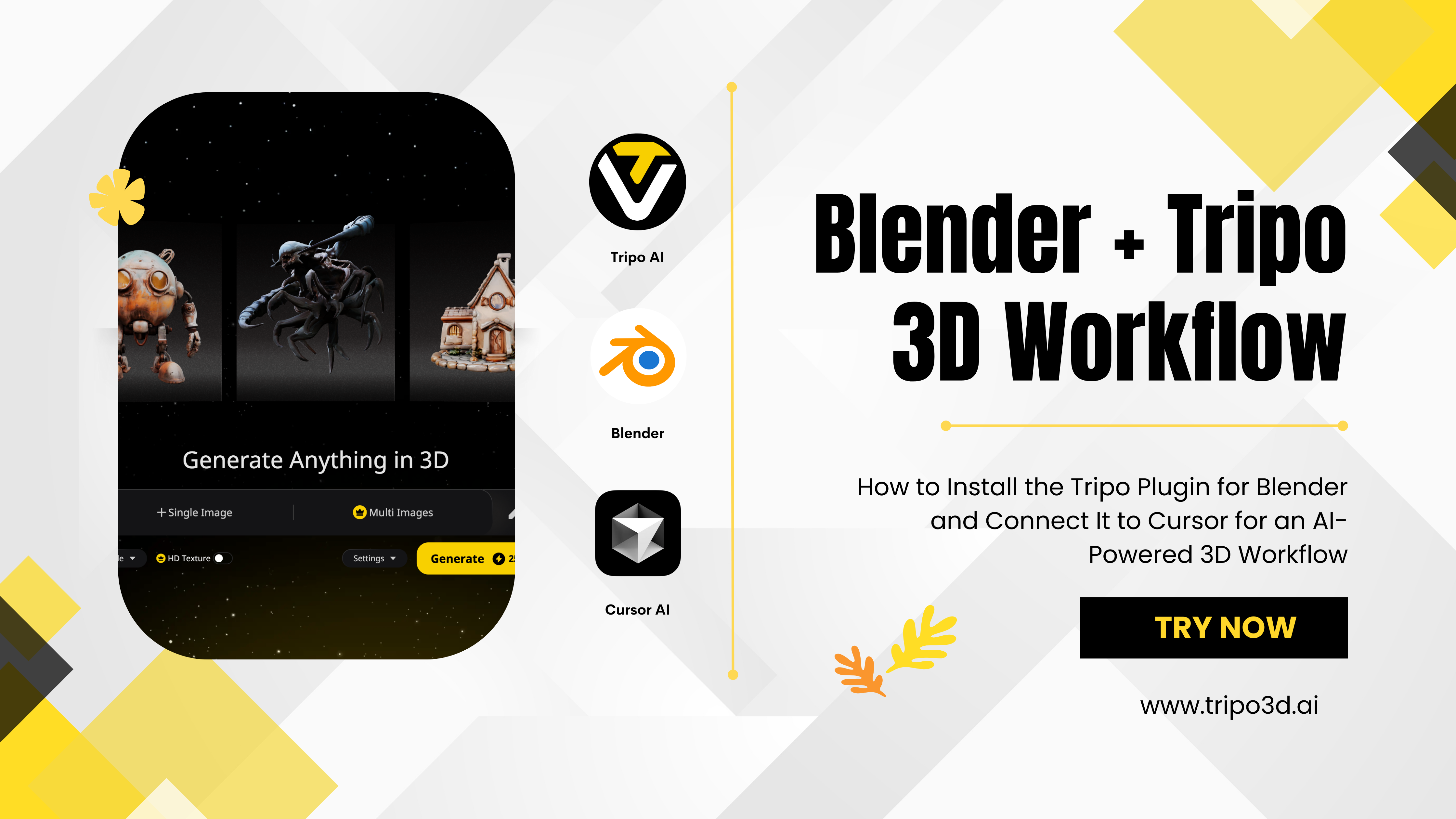
Tabla de Contenidos
- Por qué usar el plugin Tripo en Blender
- Paso 1: Instalación del plugin
- Paso 2: Adquisición de la clave API
- Paso 3: Configuración de Blender
- Paso 4: Configuración del servidor MCP
- Paso 5: Conexión de Cursor
- Instrucciones de uso
- Conclusión
Por qué usar el plugin Tripo en Blender
En el competitivo mundo del diseño 3D, la velocidad y la eficiencia son cruciales. El plugin Tripo para Blender utiliza IA para ayudar a los diseñadores a trabajar más rápido y gestionar tareas complejas de manera más efectiva. Al vincular Blender con servicios externos como Cursor, puedes reducir las cargas de trabajo repetitivas y concentrarte en los objetivos creativos.
Beneficios clave del plugin Tripo:
- Flujo de trabajo mejorado con IA para automatizar tareas repetitivas
- Integración con herramientas externas, incluyendo Cursor
- Funciones flexibles adaptables a cualquier pipeline de producción 3D
2. Paso 1: Instalación del plugin
-
Descarga el archivo del plugin
- Haz clic aquí para descargar en GitHub.
-
Abrir Preferencias de Blender
- Inicia Blender
- Ve a Edit -> Preferences -> Add-ons
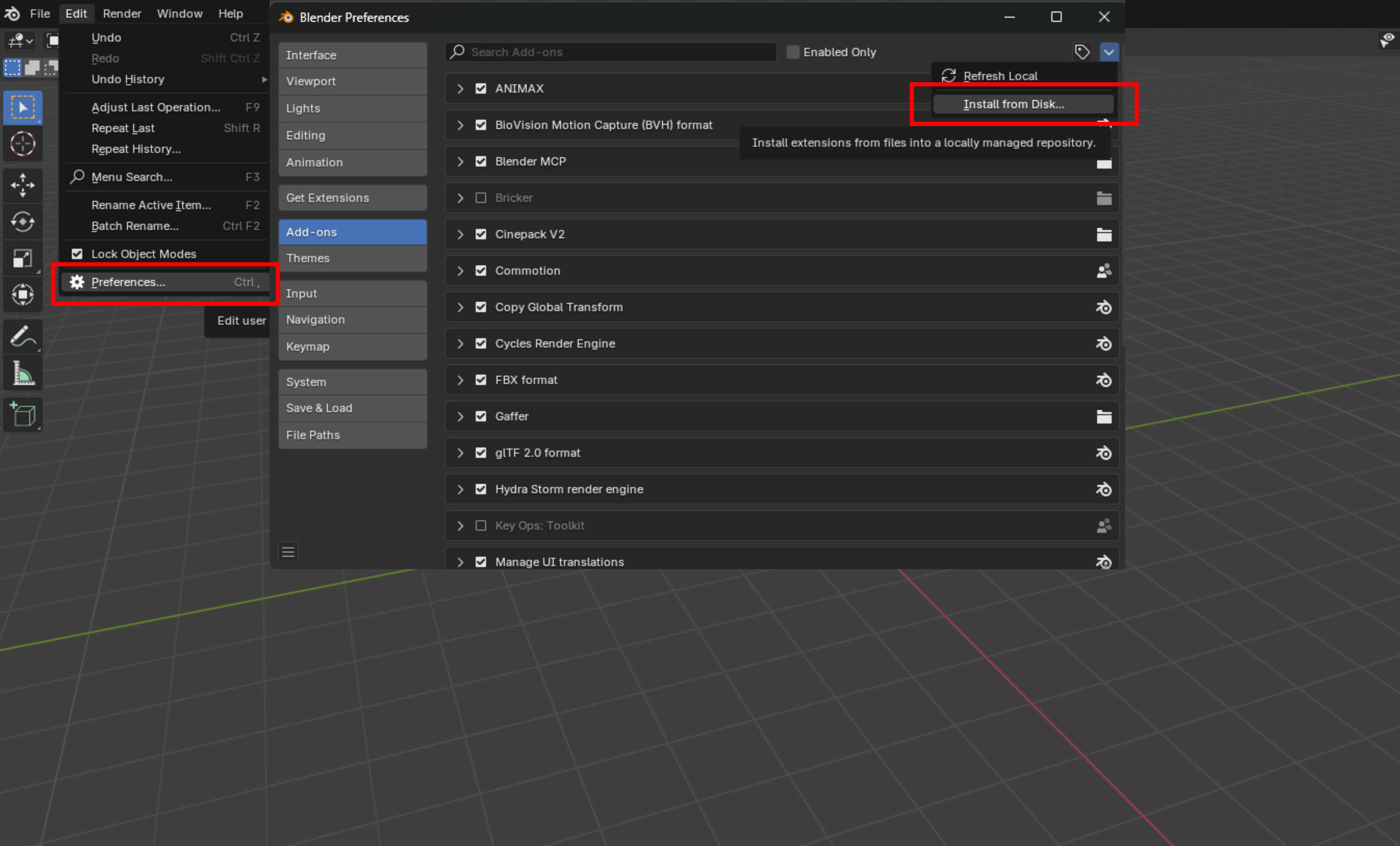
- Instalar el plugin
- Haz clic en Install y localiza el archivo zip o la carpeta del plugin Tripo
- Selecciona el archivo y luego haz clic en Install Add-on
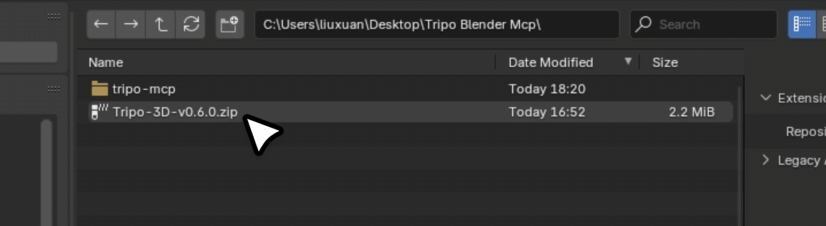
- Habilitar el plugin
- En la lista de Add-ons, busca el plugin Tripo recién instalado
- Marca la casilla para habilitarlo
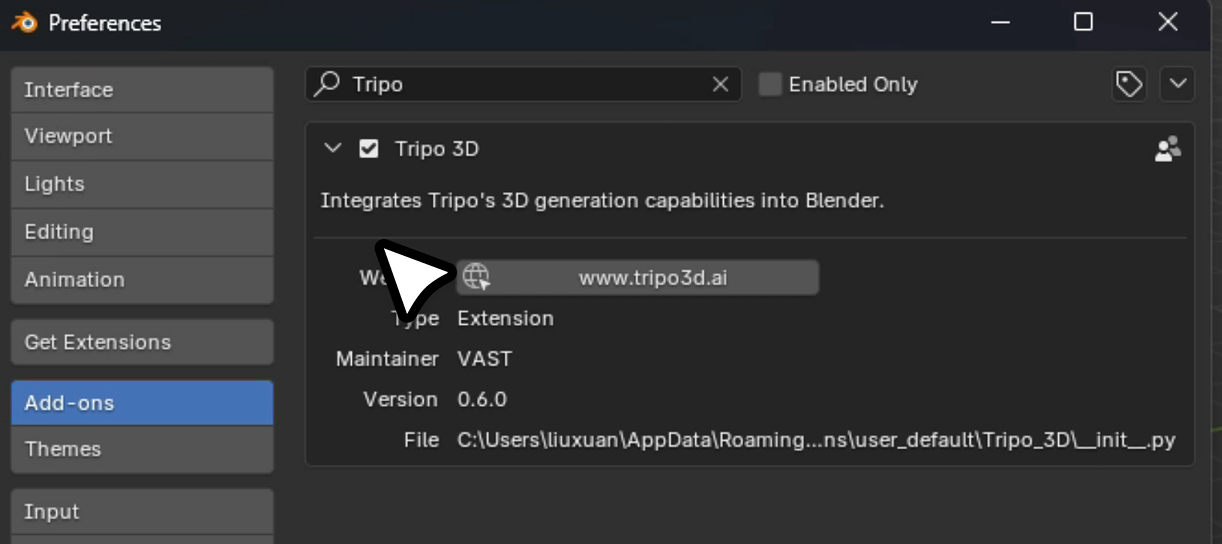
Cuando se instala correctamente, verás el panel de Tripo en Blender.
Paso 2: Adquisición de la clave API
Necesitarás una clave API válida para desbloquear las funciones del plugin.
- Visita el Portal de Desarrolladores de Tripo
-
Crea una cuenta o inicia sesión
- Haz clic en
Start Building - Inicia sesión con tus credenciales
- Haz clic en
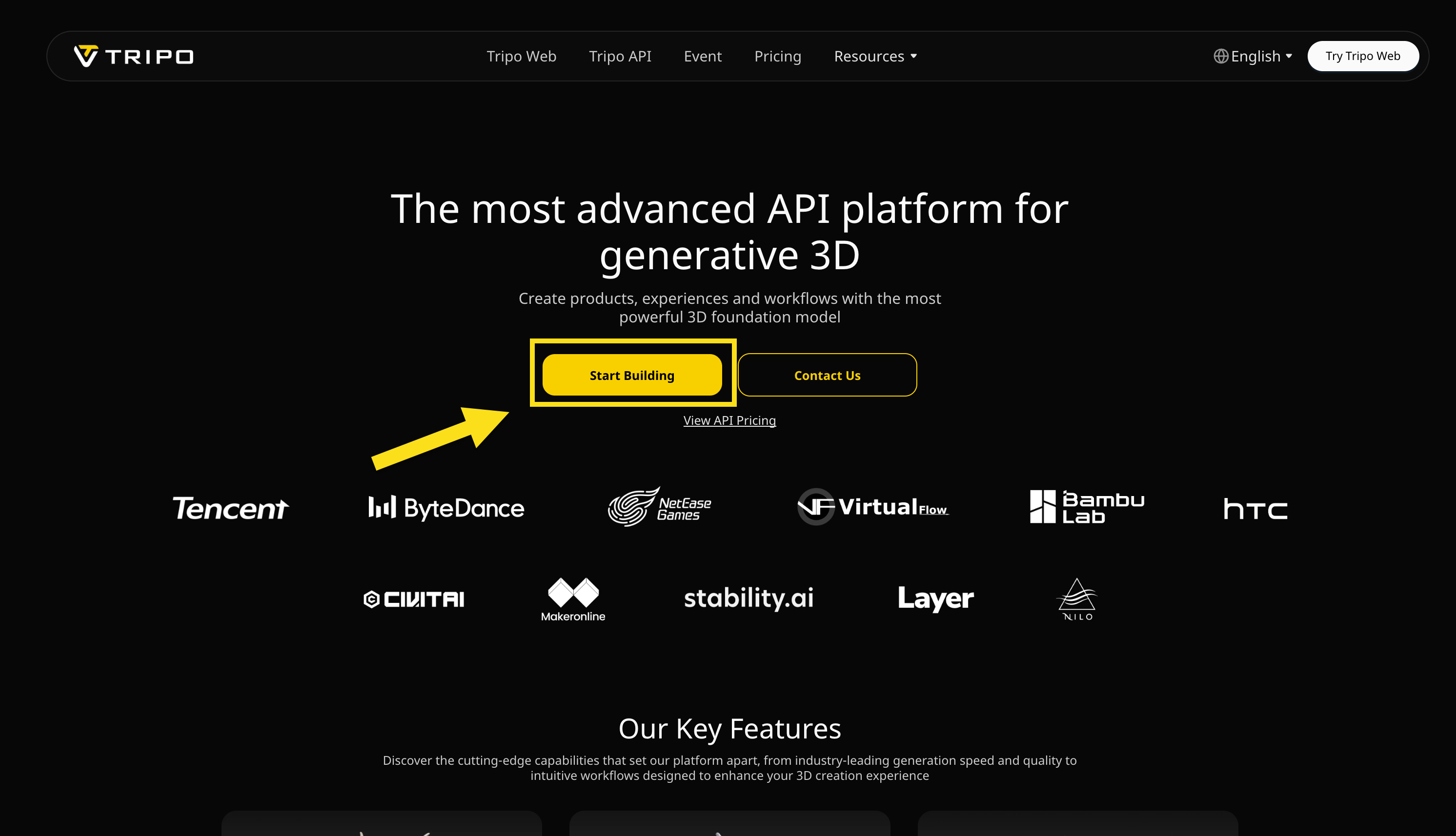
- Genera una nueva clave API
- Navega a API Keys (Claves API)
- Selecciona Create New Key (Crear nueva clave)
- Dale un nombre reconocible a la clave
- Copia la cadena de la clave API generada
- Mantén esta clave accesible para los siguientes pasos de configuración.
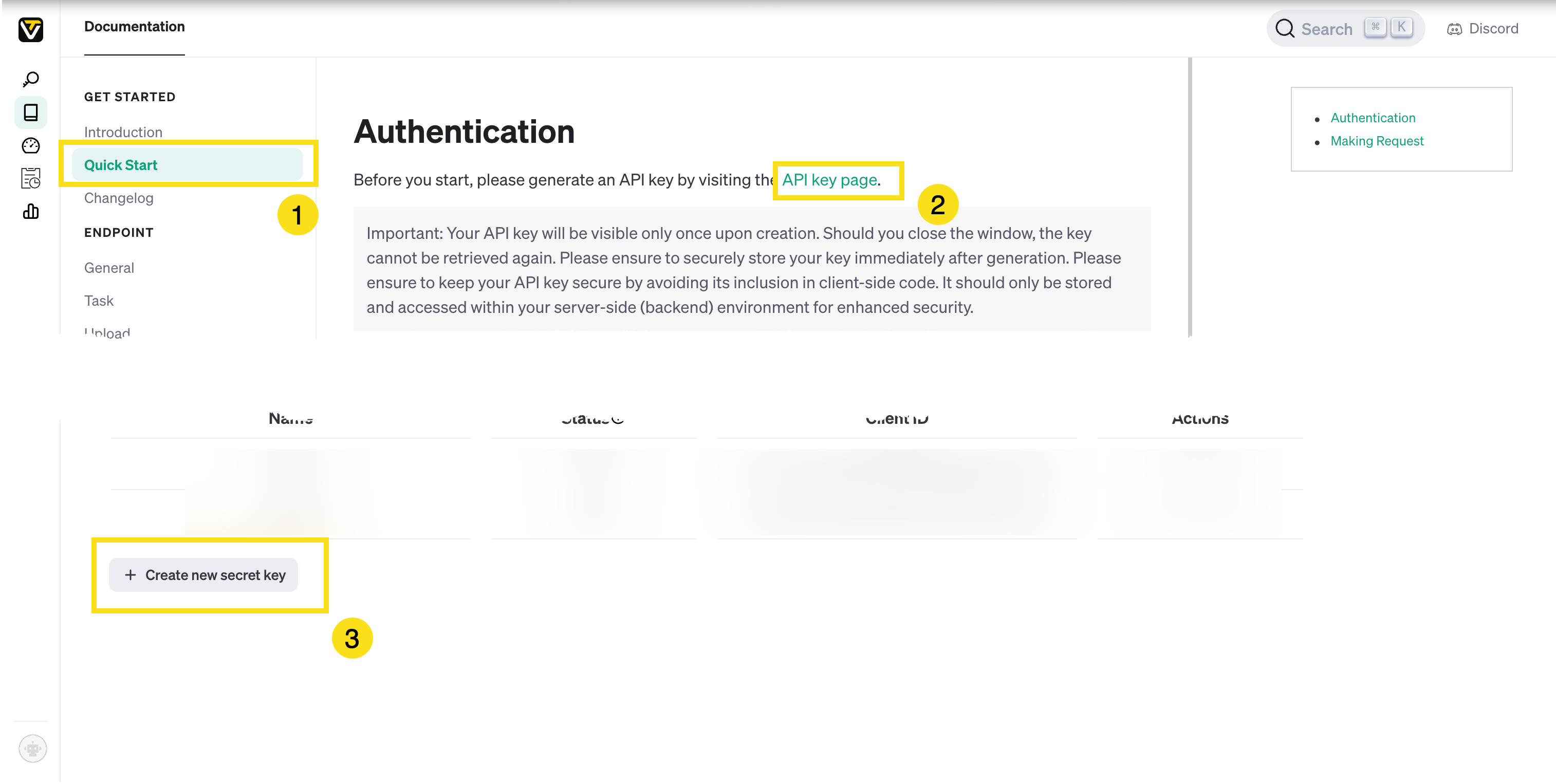
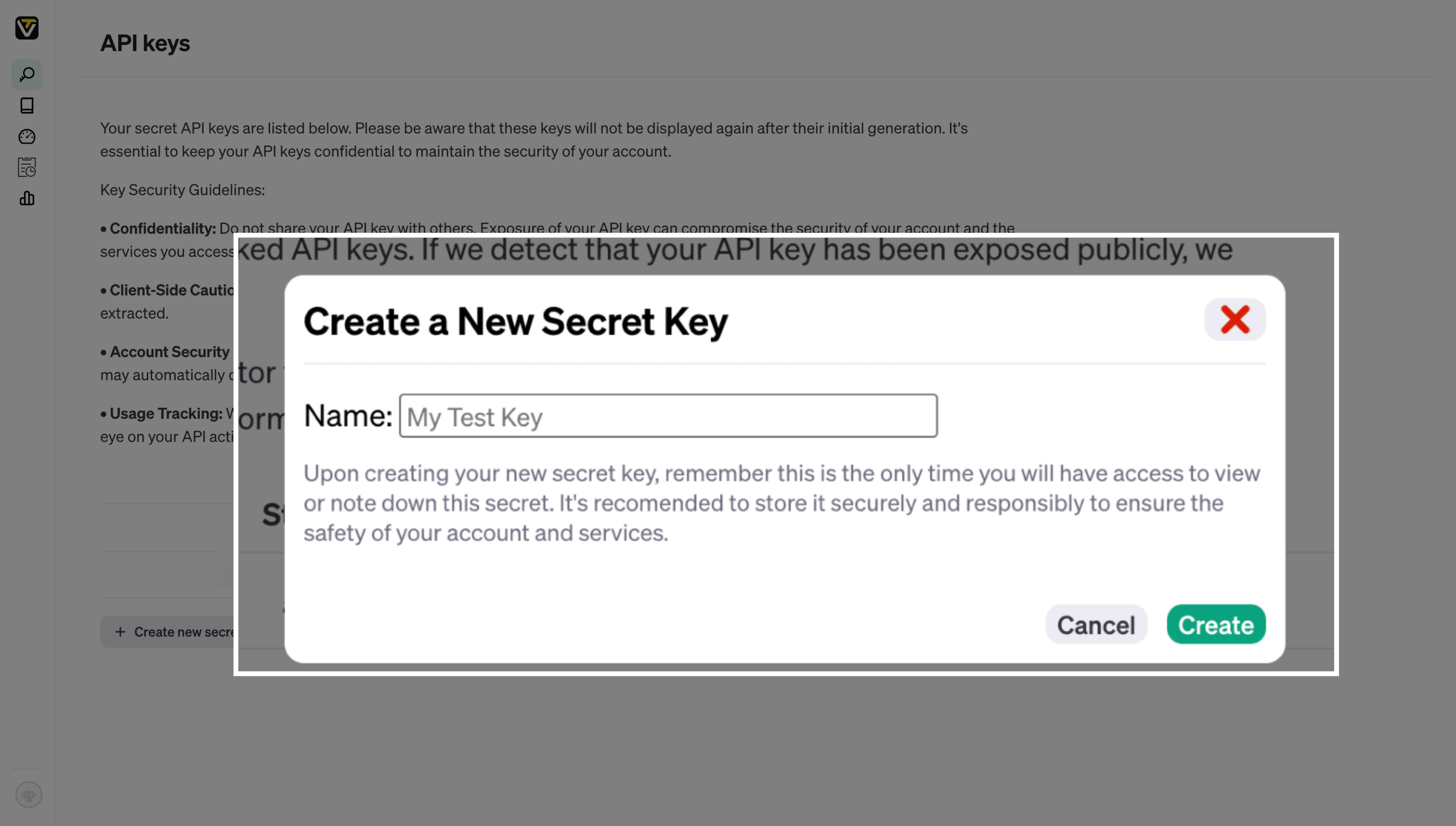
Paso 3: Configuración de Blender
- Presiona N en la vista 3D de Blender para abrir el panel lateral.
- Localiza el panel de Tripo
- Pega tu clave API
- Haz clic en Start MCP Server
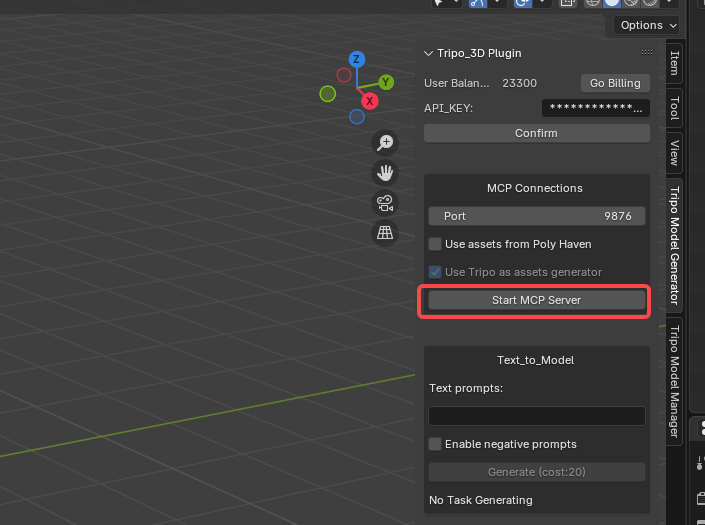
Paso 4: Configuración del servidor MCP
El servidor MCP es el puente entre Blender y otras herramientas como Cursor.
- Presiona Win+R, escribe cmd y presiona Enter.
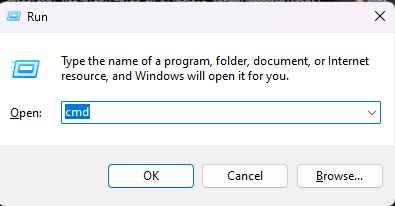
- Ejecuta este paso (puedes omitirlo si UV ya está instalado). Consulta la imagen a continuación para obtener más detalles. Si ves un error como "pip no se reconoce como un comando interno o externo...", asegúrate de que Python esté instalado en tu computadora y agregado a la variable de entorno PATH del sistema.
pip install uv
Paso 5: Conexión de Cursor
Cursor es un editor de código impulsado por IA que puede interactuar con el servidor MCP para tareas avanzadas de diseño 3D y codificación.
- Abre Cursor -> Settings -> MCP Configuration
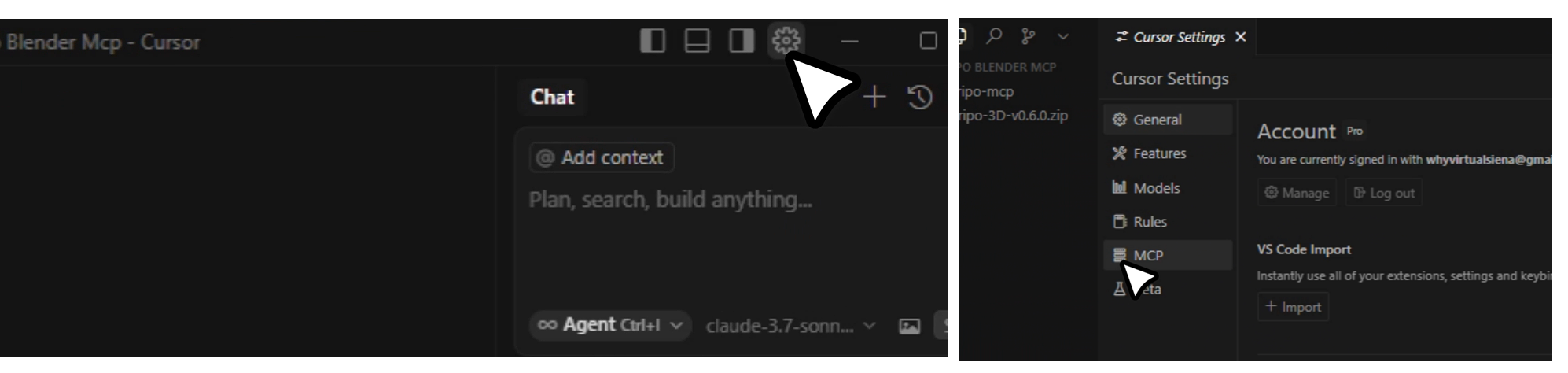
- Haz clic en Add new global MCP Server y luego pega:
{
"mcpServers": {
"tripo-mcp": {
"command": "uvx",
"args": [
"tripo-mcp"
]
}
}
}
- Habilitar el punto de conexión
- Una vez que la configuración esté lista, actívala. Si la luz se pone verde y ves la lista de MCP_tools, todo está correcto. (Si no se conecta, intenta verificar si tu proxy está en modo global).
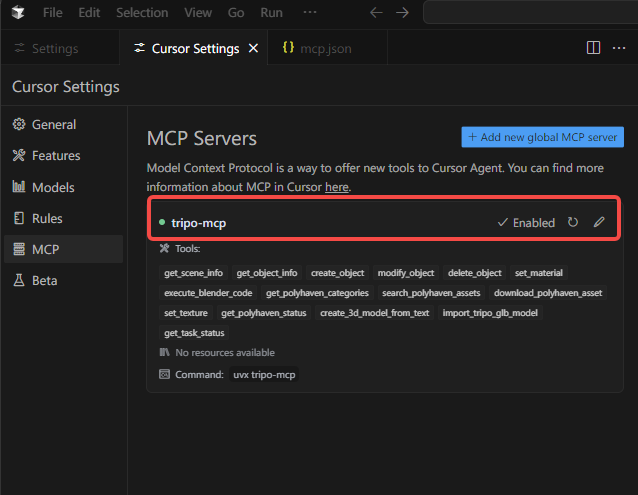
Instrucciones de uso
Después de configurar el servidor MCP y Cursor, puedes empezar a usar Tripo dentro de Cursor. Para obtener los mejores resultados, cambia el Agente a claude-3.7-sonnet.
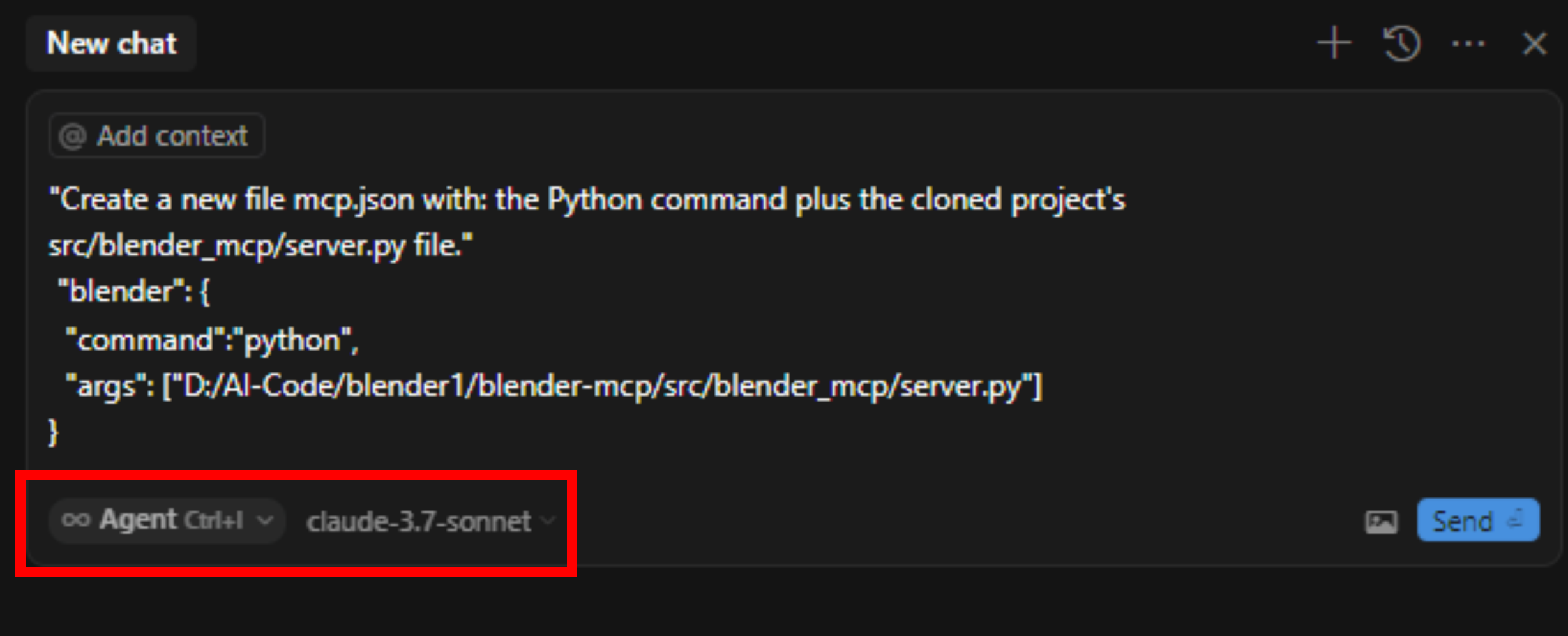
Iniciar una nueva conversación en Cursor
Introduce los comandos o instrucciones que quieres que la IA procese.
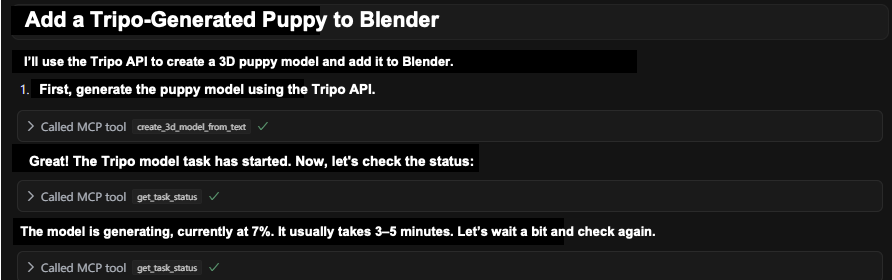

Tipos de Prompt
1. Para requisitos breves
Cuando tengas una solicitud corta pero quieras una solución muy detallada, utiliza un prompt del tipo:
Aunque mis requisitos son breves, eres lo suficientemente inteligente como para desarrollar un plan de diseño exhaustivo y profesional.
2. Para la resolución autónoma de problemas
Si quieres que la IA analice las limitaciones, optimice el diseño y explore mejoras sin una guía explícita, utiliza un prompt similar a:
Analiza las limitaciones del proyecto, optimiza la jerarquía visual, propón mejoras e implementa tu propia estrategia para desarrollar un proyecto de clase mundial.
Al combinar estas estrategias, puedes beneficiarte de soluciones sensibles al contexto que se adaptan a requisitos simples o complejos.
Conclusión
Al instalar el plugin Tripo, adquirir una clave API, configurar Blender, establecer el servidor MCP, conectar a Cursor y usar prompts estratégicos, puedes impulsar significativamente tu flujo de trabajo de diseño 3D. Esta integración reduce el trabajo monótono, asegura una comunicación más fluida entre las herramientas y libera tu creatividad para tareas de mayor valor.
Da el siguiente paso en tu flujo de trabajo 3D siguiendo los pasos de esta guía. Si necesitas más ayuda o quieres explorar funciones adicionales, consulta los foros de la comunidad para obtener más información.
Explora Más
- Generador de Texto 3D
- Ideas para Impresión 3D
- Modelos 3D
- Mejores Recursos 2D Gratuitos
- Generador de Modelos 3D
Advancing 3D generation to new heights
moving at the speed of creativity, achieving the depths of imagination.

